.NET Framework 4.8 でのアプリケーション開発をする場合、Visual Studio インストーラーからは.NET Framework 4.8 がまだ選択できません。 (2019年5月時点)
.NET Framework 4.8 でのアプリケーションを開発するために別途 .NET Framework 4.8 Developer Pack をインストールする必要があります。この記事では、NET Framework 4.8 Developer Pack をインストールする手順を紹介します。
.NET Framework 4.8 Developer Pack をダウンロードします。.NET Frameworkのダウンロードページ(https://dotnet.microsoft.com/download)にアクセスし、.NET Framework 4.8のダウンロードページ(https://dotnet.microsoft.com/download/dotnet-framework/net48)を開きます。"Developer Pack"をダウンロードします。
合わせて日本語のLanguage packもダウンロードします。
.NET Framework 4.8 Developer Pack と 日本語Language Packをダウンロードできました。
ダウンロードした.NET Framework 4.8 Developer Pack のインストーラーを実行します。下図のダイアログが表示されます。
ウィンドウ下部の[ライセンス条項および使用条件に同意する]チェックボックスにチェックを付けます。チェック後ウィンドウ右下の[インストール]ボタンをクリックします。
インストールが始まります。
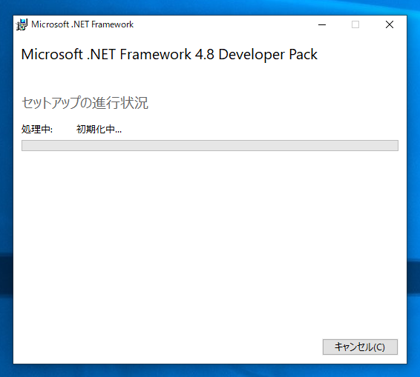
インストールが完了すると下図の画面が表示されます。[再起動]ボタンをクリックしてマシンを再起動します。
マシンの再起動後、 日本語 Language Pack のインストーラーを実行します。下図のダイアログが表示されます。
ウィンドウ下部の[ライセンス条項および使用条件に同意する]チェックボックスにチェックを付けます。チェック後ウィンドウ右下の[インストール]ボタンをクリックします。
インストールが始まります。
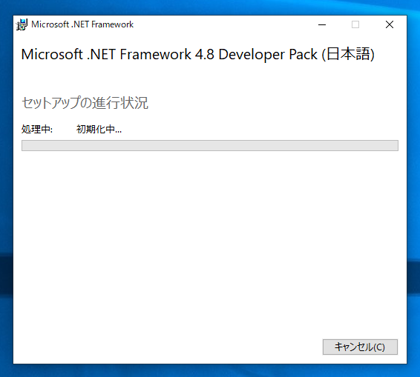
インストールが完了すると下図の画面が表示されます。[再起動]ボタンをクリックしてマシンを再起動します。
.NET Framework 4.8 がインストールできているか確認します。Visual Studio を起動し新しいプロジェクトを作成します。ターゲットの.NET Frameworkの選択画面で.NET Frameworkのバージョン一覧に、".NET Framework 4.8" の項目が追加されていれば、インストールされています。
同様にプロジェクトのプロパティウィンドウの[対象のフレームワーク]のコンボボックスに ".NET Framework 4.8" の項目が追加されています。
以上でインストールは完了です。

